今回は、楽天ふるさと納税手順を紹介します。
ふるさと納税は楽天経由だと得
ふるさと納税は楽天経由だと簡単でお得です。
なぜかというと、
- 必要事項の入力手間がいらない
- 通販感覚で決済手段が多様(クレジット決済可など)
- 楽天のポイントがつく
- レビューでお礼の品の良しあしが判断できる
- ふるさと納税も楽天マラソンに反映される
今日から楽天マラソンが開始されます。
ふるさと納税も対象です。
こちらからエントリーできます。↓
ふるさと納税する人の楽天アカウントを作る
ただし、例えば専業主婦の妻である自分が、楽天にアカウントを持っていても、それは使えません。
サラリーマンの夫の税金分でふるさと納税する場合は、夫名義の楽天アカウントを作りましょう。→楽天市場
その場合、氏名、住所、誕生日などは正確に入力しましょう。
楽天、ふるさと納税コーナーに移動する
ふるさと納税する人のアカウントを用意したらまず 、楽天のふるさと納税コーナーに移動します。
こちらのバナーから進めます。
楽天トップページ、PC版の場合は左サイドバーから行く場合
もしくは、楽天トップページ、PC版の場合は左の「楽天ふるさと納税(楽天市場)」に進みます。
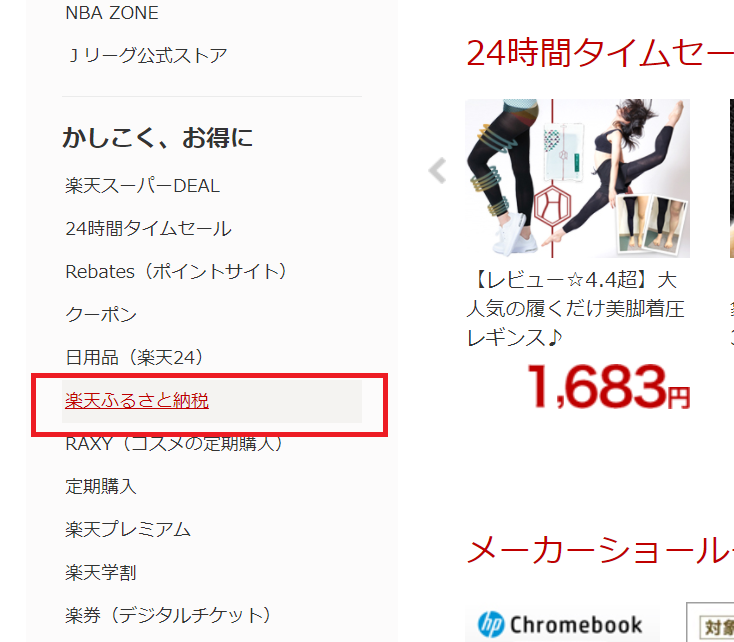
進むとこのように、ふるさと納税専用画面になります。
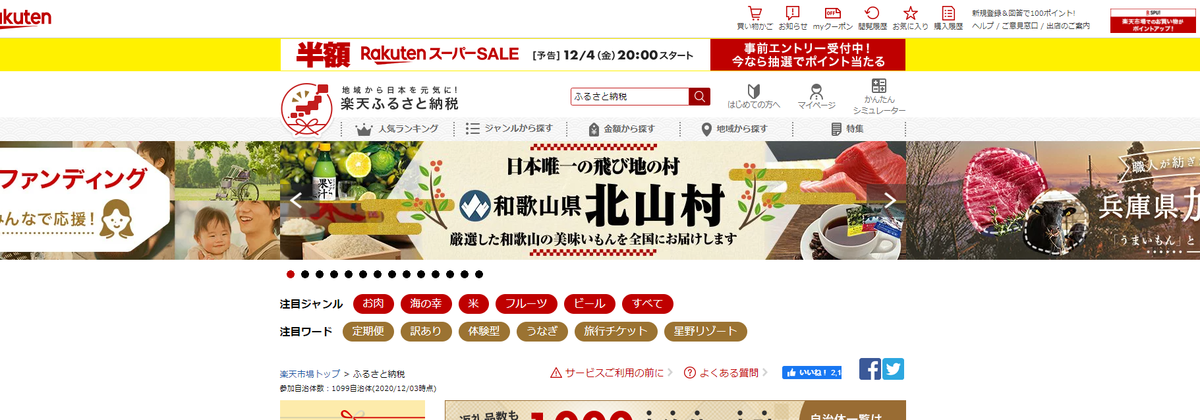
寄付金上限額を確認する
この画面から、好きなお礼の品を選んでも良いのですが、その前にどのくらいふるさと納税できるのかを確認しましょう。
楽天には3つの方法が用意されています。
画面左のサイドバーを見ながら、下のほうにスクロールします。
すると「税金控除のシミュレーション」があります。
ふるさと納税をする金額上限の目安を知るには、3つの方法が用意されています。
①かんたんシミュレーター
②詳細版シミュレーター
③控除額上限の目安
です。
このうち、すぐに目安を確認するなら③控除額上限の目安が簡単です。
次にもう少し実際の金額に近づけたい場合は①かんたんシミュレーターが良いです。
限りなく詳細の金額を知りたいならば②の詳細版シミュレーターを使います。
①~③の方法を使う目安ですが、年のはじめはざっくり③を使い、次に②、そして年末が近くなったら③という使い方でもよいでしょう。
ただし昨年と比較して、収入の増減が激しい場合は、上限を超えないように注意しましょう。
12月にボーナスが入るまで今年の収入は確定しません。ですので12月のボーナス支給前は③でボーナス分を含めない上限で利用しましょう。
そして12月のボーナスが支給されたら、再度上限を確認、まだ寄付ができれば駆け込みで追加で、ふるさと納税をします。このようなことがあるので、12月は駆け込みで、ふるさと納税する人が増えて、お礼の品発送は遅れ気味になりやすいようです。
①かんたんシミュレーターで確認する
はじめに①かんたんシミュレーターについて説明します。
左のサイドバー「かんたんシミュレーター」をクリックします。
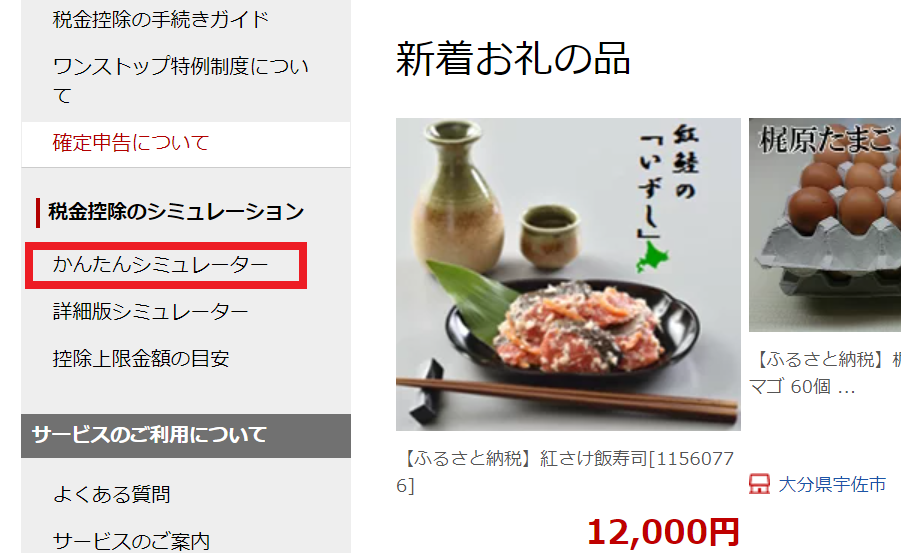
画面右上に「かんたんシュミレーター」のリンクがあります。こちらからも進めます。
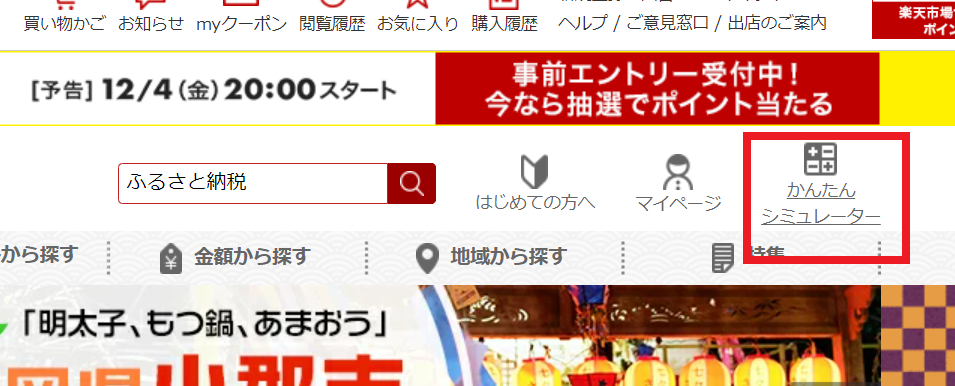
するとこのような、簡易的なシミュレーターがあらわれます。
年収とは税抜き前の金額です。
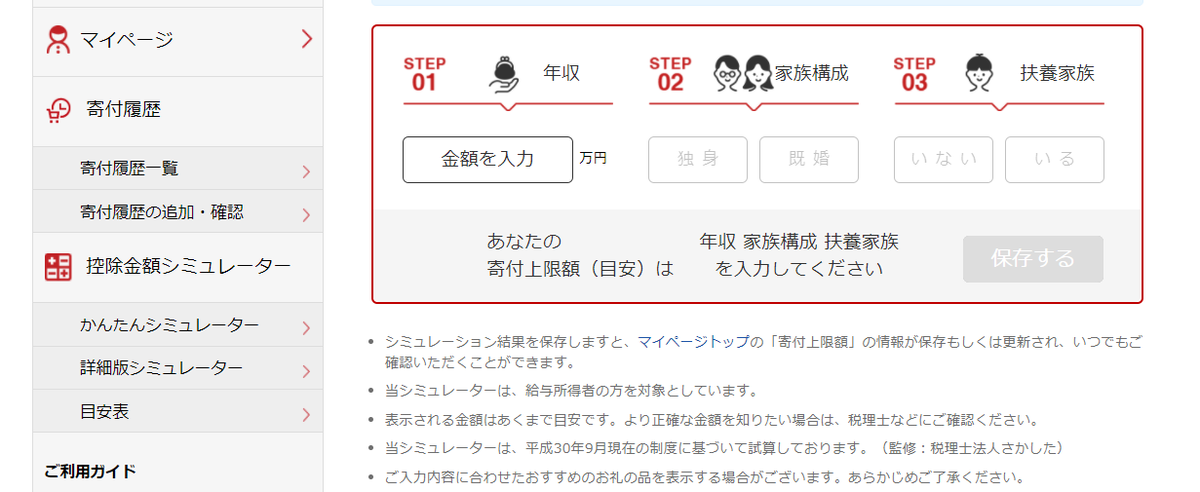
必要な項目を入力すると
あなたの
寄付上限額(目安)は
と表示され、寄付金上限額の目安が出ます。
②詳細版シミュレーターで確認する
②次に詳細版シミュレーターです。これが実際の金額にほぼ近いものになります。
このシミュレーターを使う場合は、項目入力に必要な源泉徴収票などの必要な数値をに入力する資料を手元に準備して開始します。
「詳細版シミュレーター」をクリックします。
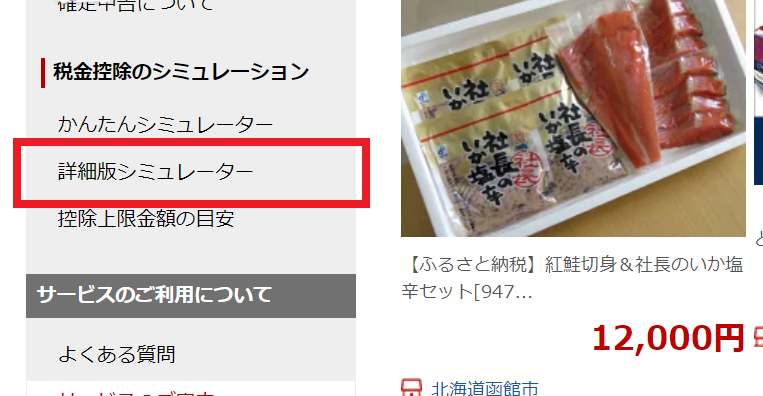
ちなみに詳細版シミュレーターの画面はこのような感じです。
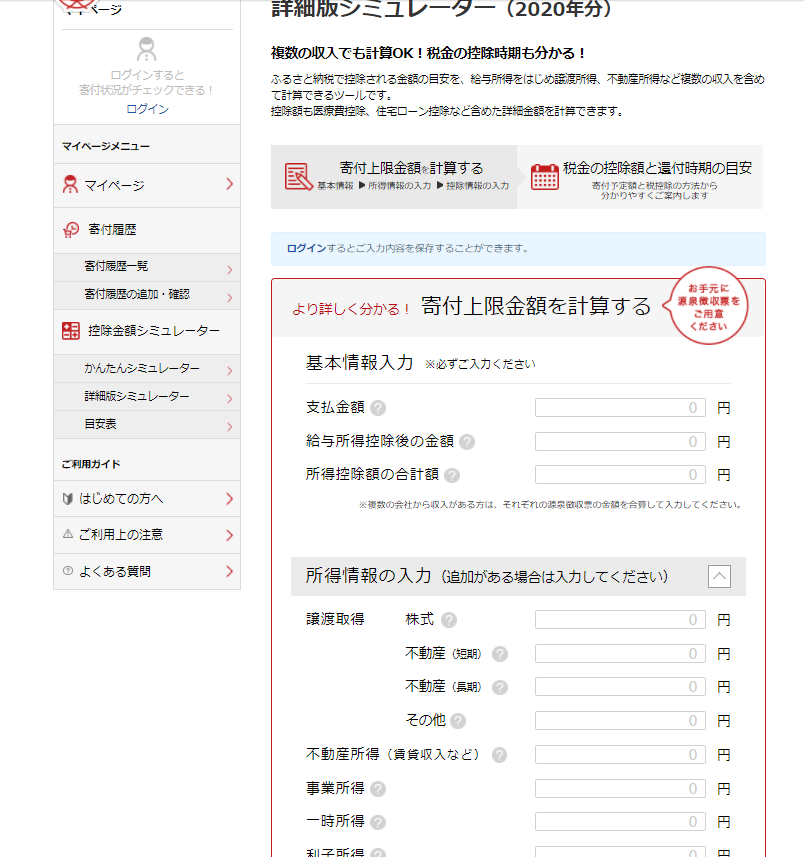
③「控除上限金額の目安」で確認する
③ 次は一番簡単な「控除上限金額の目安」です。
画面左の「控除上限金額の目安」をクリックします。
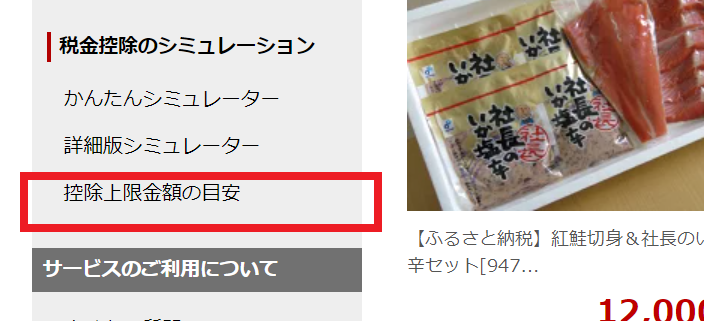
すると上のほうに主なモデルケースがあり、
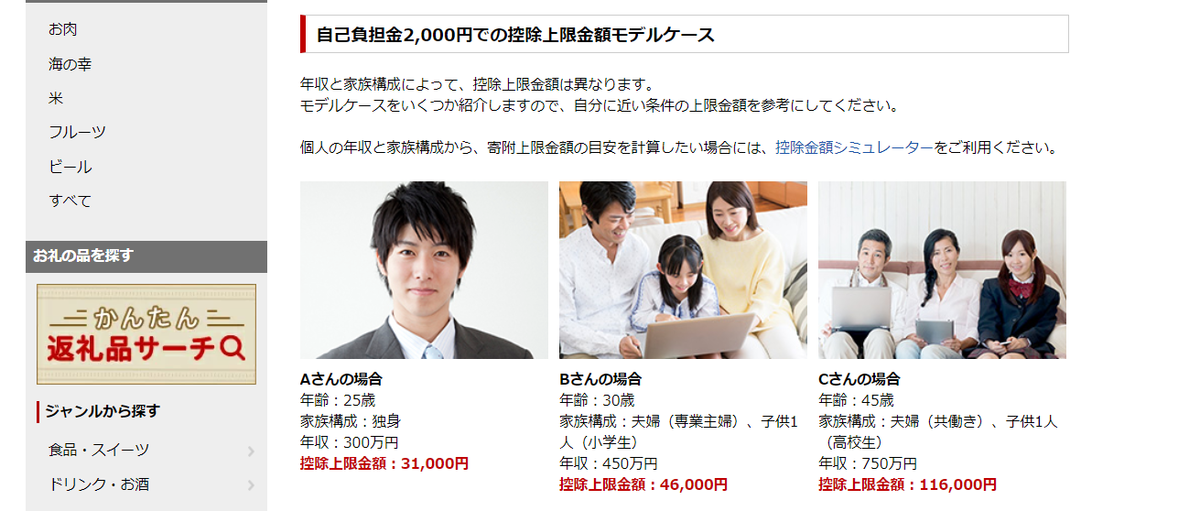
その下には年数別の目安一覧表があります。
特に変わったことがないのであれば、これを使うのも良いでしょう。
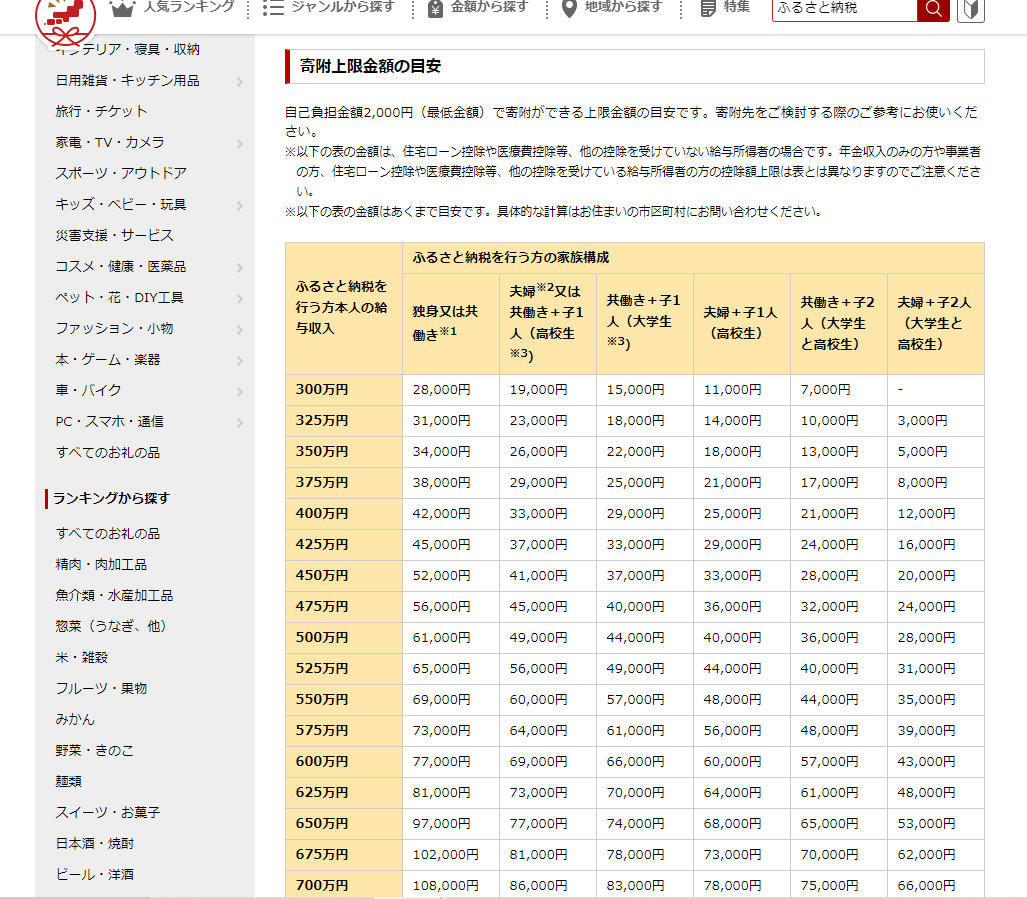
お礼の品を選ぶ&ワンストップ特例
このようにして、寄付金上限がわかったら、あとはその範囲でお礼の品を選びます。
この場合、確定申告をスルーしたいのであればワンストップ特例の条件を満たすようにします。
ワンストップ特例とは、本来確定申告が必要なふるさと納税を、確定申告不要にできる制度です。ただしこれには条件があります。
- 確定申告の必要がないこと。
- 例:サラリーマン、ウーマンである。医療費控除など他に確定申告の必要がない。など
- 一年間の寄付金が5自治体以下であること
この条件を満たしていたら、各自治体の入力項目で「ワンストップ特例が必要」と入力します。
ワンストップ特例は簡単です。寄付した自治体から必要書類が送られてきます。それに記入して返送するだけです。送料は自治体もちのケースが多いです。
ただし書類が送られてくる期間は、自治体によってばらつきがあります。寄付した自治体の書類が全部送られてきたか、すべて記入して返送したか、を確認しましょう。
ワンストップ特例を使う場合は、書類を返送したら、それでふるさと納税の手続きは完了です。
さいごに
ふるさと納税は慣れてしまえば簡単です。
寄付総額のうち自己負担は2000円だけです。
あとはお礼の品+税金が安くなる分
が丸々お得です。
さらに楽天ポイントがつくし、クレカ払いにすれば、そのポイントも付きます。
このタイミングで、お得を逃さないようにしたいですね。
ふるさと納税お礼の品は、品質に間違いがない点も良い点です。
何せ自治体が責任をもってますからね。
早速、愛用しています。www.kurase.com
今、楽天で確認したら、この品は現在、終了してるようです。
— ちゃくま@簡単に暮らせ・書籍文庫版発売中 (@chakuma_kurase) 2020年12月4日
現在は5000円の寄付だと3キロになってますね。5キロだと7千円の寄付からみたい。年末が近づくとお得度が減るので、タイミングは良かったかも。 https://t.co/bLCEmpl5e1